1: 先用普通最常用的方法,从开始菜单中进入控制面板,然后把控制面板类别设置为“大图标”。
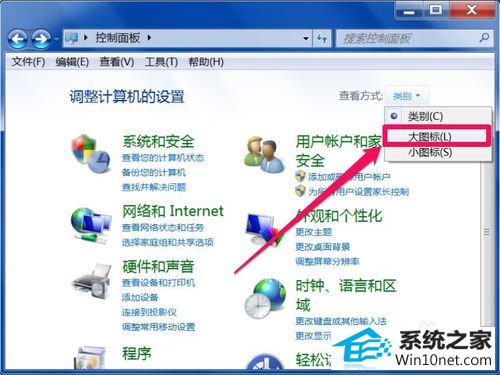
2: 设置好大图标后,在控制面板中找到“区域和语言”这一项。
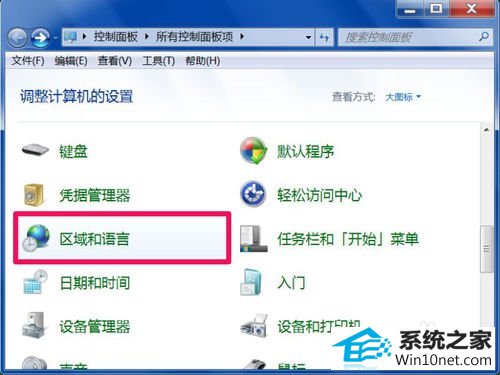
3: 进入区域和语言窗口,选择“键盘和语言”选项卡,再从其下点击“更改键盘”铵钮。
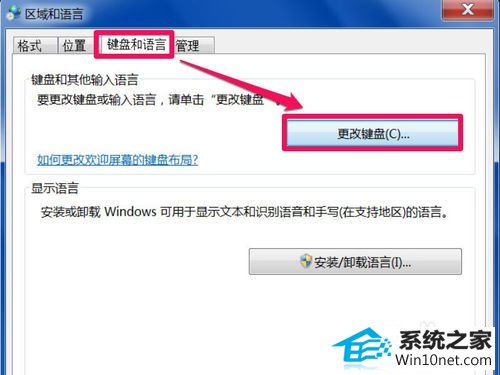
4: 进入文本服务和输入语言窗口,选择“语言栏”这个选项卡。
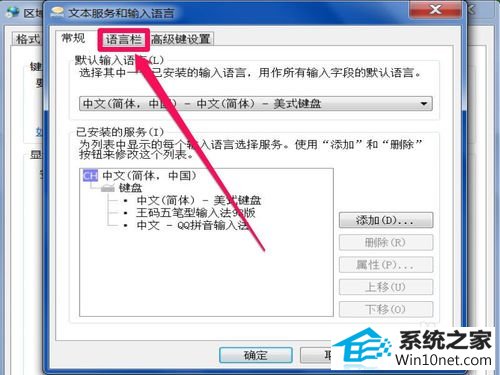
5: 在语言栏界面中,选择“停靠于任务栏”这一项,然后按“确定”保存,设置就完成了。
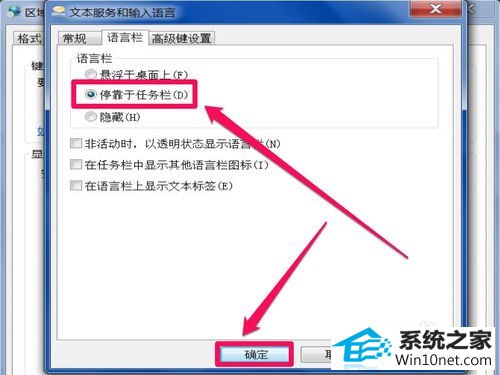
6: 返回到桌面,再看看任务栏上有没有输入法图标,果然出现了。

7: 还有个快捷方法,打开“开始菜单”,启动“运行”程序,然后输入ctfmon命令,按“确定”,也可调出输入法图标。
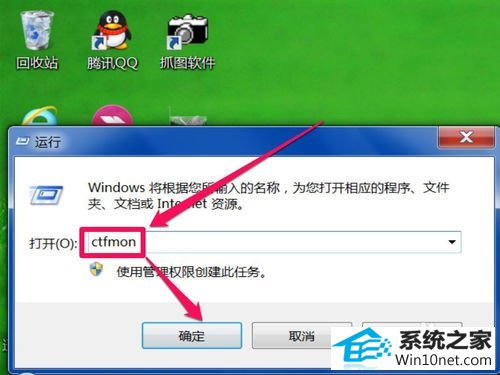
本站发布的系统与软件仅为个人学习测试使用,不得用于任何商业用途,否则后果自负,请支持购买微软正版软件!
Copyright @ 2022 萝卜家园版权所有